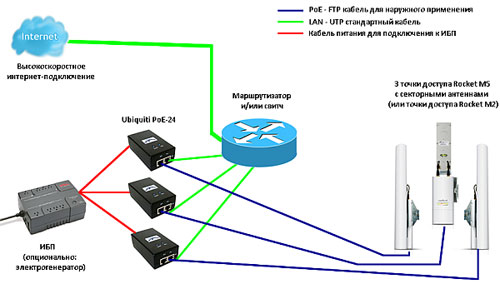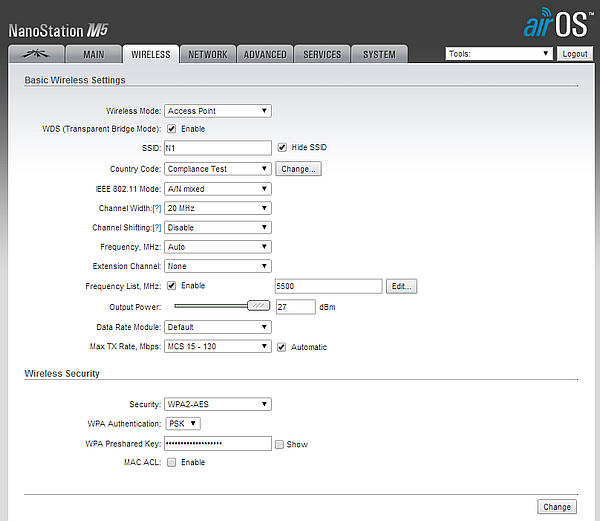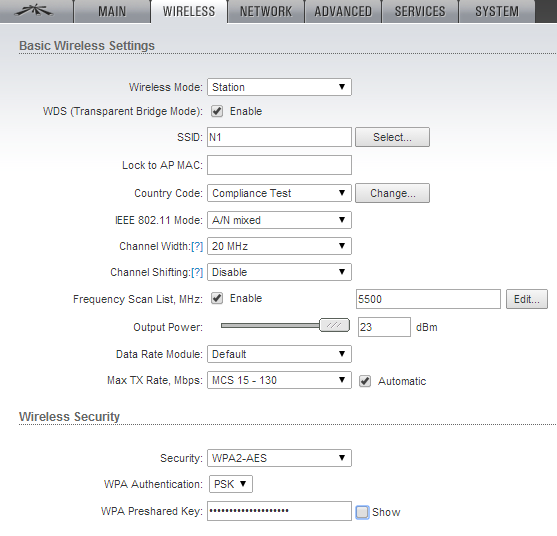Konfigurácia základňovej stanice, mostíka a klientskeho zariadenia UBIKTI. Pokyny na nastavenie UbIQUInTi zariadenia produktu Airmax.
Ako je NANOSTATION2 pripojený
Na pripojenie Nanostation2 na prístupový bod Wi-Fi budeme potrebovať:
- Nanostation2;
- Dva káble twisted Para s priamym lisovaním (používa sa na pripojenie typu počítača-spínača);
- Wi-Fi DOT prístup, ku ktorému sa pripájame;
- Počítač alebo notebook.
Zariadenie pripájame:
- Prvý krútený párový kábel je pripojený k počítaču a napájacej jednotke PoE do konektora LAN;
- Druhý krútený párový kábel je pripojený k Nanostation2 do konektora LAN a napájania POE v konektore PoE.
Nastavenie počítača sieťovej karty
Otvorte "Ovládací panel" a vyberte "Centrum správ siete a spoločný prístup».
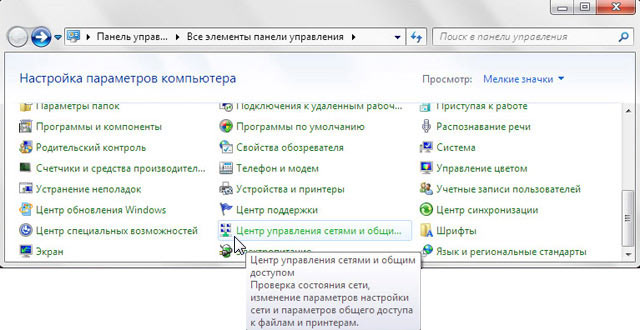
Prejdite na "Zmena nastavení adaptéra".
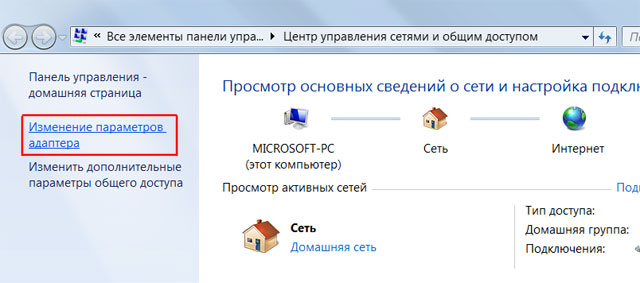
Kliknúť kliknite pravým tlačidlom myši myši na "pripojenie lokálna sieť"A vyberte" Vlastnosti ".
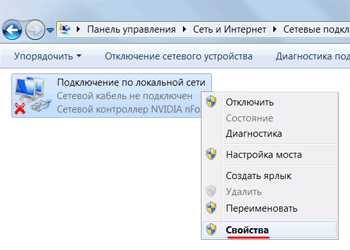
Zvoľte "Internet Protocol verzia 4 (TCP / IPv4)" a kliknite na "Vlastnosti".
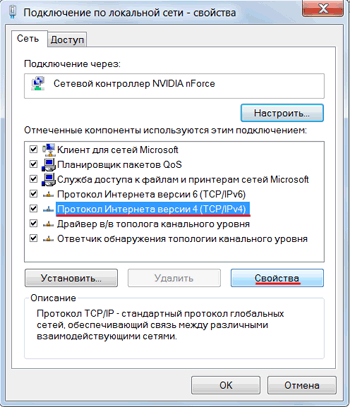
V okne, ktoré sa otvorí, vyberte položku "Použite nasledujúcu IP adresu" a zadajte adresu IP 192.168.1.21 , Masku podsiete 255.255.255.0 A kliknite na tlačidlo "OK".
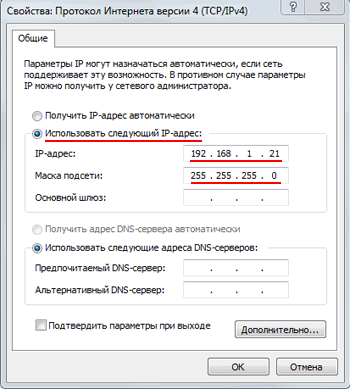
Nastavenie Nanostation2 v režime klienta (stanica)
Otvorené Internet Explorer. (alebo iný prehliadač) a zadajte adresu 192.168.1.20
V zobrazenom okne zadajte používateľské meno ubráčZaviesť heslo ubráč A zadajte webové rozhranie.
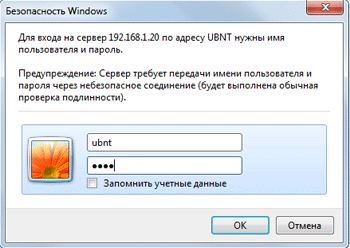
Pozor! Ak sa nemôžete prihlásiť na adresu 192.168.1.20 Ubiquiti Nanostation má zmenenú IP adresu, ktorá sa používa štandardne. Ak chcete zariadenie resetovať na nastavenia z výroby, stlačte a podržte tlačidlo Reset na NANOSTATION2 na 10 sekúnd.
Vyberte prístupový bod Wi-Fi
Prejdite na kartu Nastavenie odkazu..
Konfigurácia parametrov:
- Bezdrôtový režim: Stanica
- KÓD KRAJINY: Ukrajina (alebo iná krajina, v ktorej sa zariadenie používa)
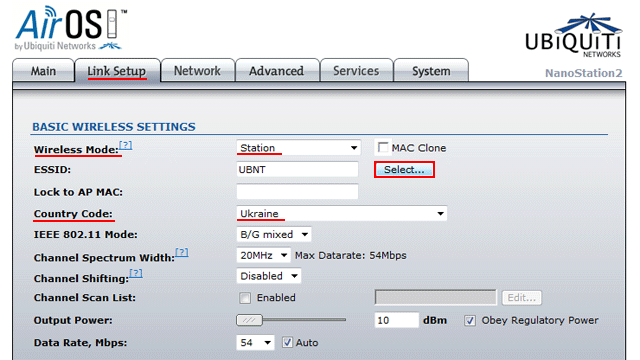
stlač tlačidlo Vybrať.
V zobrazenom okne kliknite na tlačidlo Skenovanie..
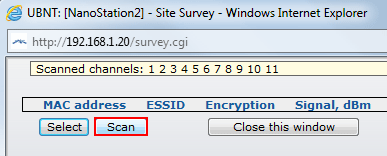
Zoznam by sa mal zobraziť prístupový bod Wi-Fi, ku ktorým sa pripojí. Vyberte ho a skopírujte adresu MAC prístupového bodu. stlač tlačidlo Vybrať.
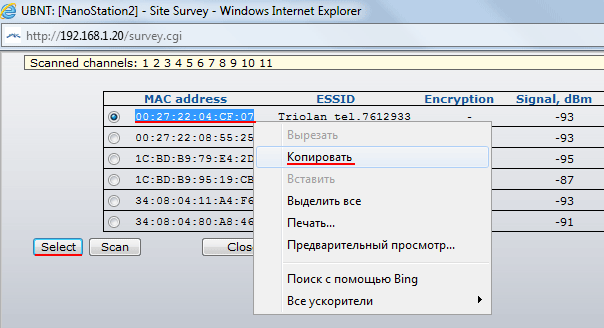
V teréne "Zámok AP MAC" Vložte kopírovanú adresu MAC.
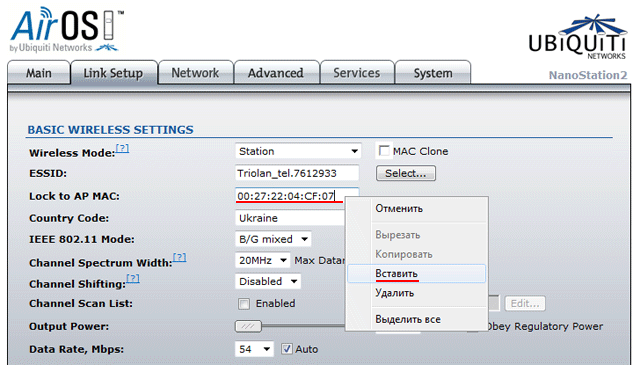
Nastavenia šifrovania a prístupu
Ak prístupový bod Wi-Fi používa šifrovanie dát, potom v časti Bezdrôtovej bezpečnosti vyberte požadovanú metódu šifrovania (zvyčajne určená automaticky) a zadajte heslo. V poli StresHared WPA je zadané heslo, ak sa používa šifrovanie WPA. V poli "WEP Key" sa zadá heslo, ak sa používa šifrovanie WEP.
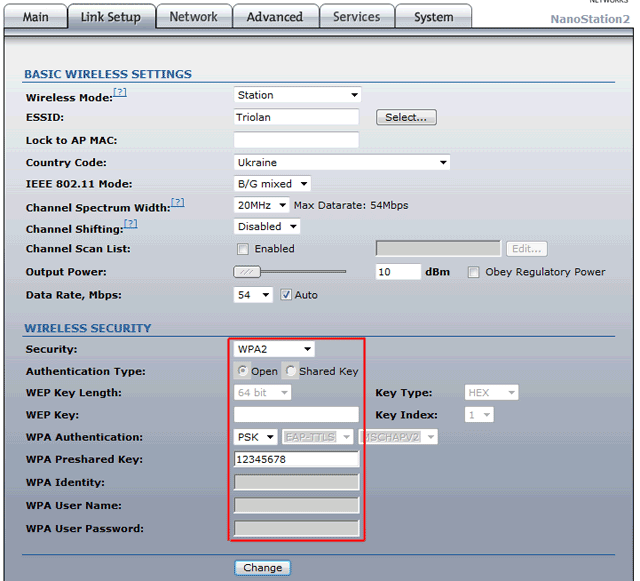
Ak chcete nastavenia uložiť, stlačte tlačidlo Zmena.
Platiť.
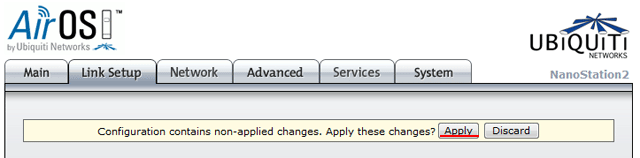
Spustite nástroj a definuje IP adresy všetkých zariadení UBIQUITI.
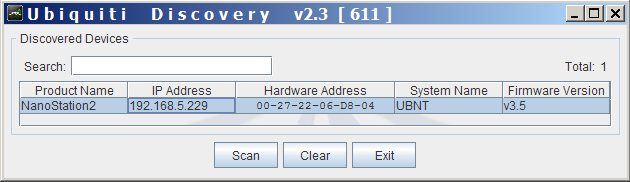
Otvoríme prehliadač, zadajte adresu, ktorá našla nástroj Discovery Tool Utility a dostať sa do nastavení Nanostation.
Nastavenia zabezpečenia Nanostation
Iba administrátor by mal zmeniť nastavenia Nanostation. Takže nikto iný nemôže pristupovať k nastaveniam, musíte zmeniť prístupové heslo.
Ak chcete urobiť, prejdite na kartu "System", v časti Administratívny účet Zmena Štandardné heslo Zadanie nastavení.
- Do poľa Aktuálne heslo zadajte aktuálne heslo ubráč.
- V poli "Nové heslo" zadajte nové heslo (najlepšie najmenej 10 znakov) a
- V poli "Overiť nové heslo" znova zadáme nové heslo.
- Ďalej ideme do spodnej časti stránky a kliknite na tlačidlo Zmena Zmena nastavení siete.
V hornej časti stránky potvrďte zmenu nastavení stlačením tlačidla. Platiť.
Ubiquiti Networks (UBNT) je jedným z popredných vývojárov a výrobcov bezdrôtových zariadení, video monitorovacích a riadiacich systémov. Jednou z hlavných produktových radov spoločnosti je Airmax - Zariadenia určené pre poskytovateľov internetových služieb a obchodných a súkromných používateľov.
Všetky zariadenia Airmax Rulerové zariadenia prevádzky na AIROS® - Flexibilné intuitívne operačný systém vyžaduje minimálne učenie sa na použitie. Nastavenie akéhokoľvek zariadenia tohto riadku je teda úplne podobné. V tomto návode sa bude zaoberať nastavením bezdrôtové zariadenia Ubiquiti na príklad Nanobeam M5-19.
Pri používaní zariadení série Airmax sa predpokladá niekoľko základných scenérie práce. Vytvorenie distribuovaných bezdrôtová sieť Už bolo diskutované v článku / užitočné informácie / základne / 3523 /. Tento pokyn zváži nastavenia "transparentné" bezdrôtový mostUmožnenie kombinovať dva distribuované siete, klientske zariadenie na pripojenie k poskytovateľovi bezdrôtovej siete a typickým "domácim" smerovačom.
Primárne pripojenie k aktualizácii zariadenia a firmvéru.
Pre vykonanie počiatočné nastavenie Zariadenia sú potrebné na pripojenie k počítaču (notebooku) s ethernetovým drôtom. Sieťové rozhranie počítača musí byť priradená adresa z podsiete 192.168.1.x. V predvolenom nastavení je IP adresa zariadenia 192.168.1.20, používateľské meno a heslo sú rovnaké (UBNT). Prístup k nastaveniam sa vykonáva cez webové rozhranie.
Keď prvý otvoríte rozhranie, systém ponúkne špecifikovať krajinu používania a potvrdiť súhlas s podmienkami licenčnej zmluvy.
Obrázok 1. Štartovacie webové rozhranie.
DÔLEŽITÉ! Indikácia krajiny používania znamená, že výkon zariadenia a dostupný frekvenčný rozsah bude obmedzený v súlade s právnymi predpismi. V firmvére verzií na 5.5.6 bol k dispozícii režim ladiaceho režimu "test Compliance", v ktorom sa však rozsah výkonu a frekvencie neobmedzujú, avšak v novších verziách firmvéru tento režim Bola odstránená na žiadosť regulačných orgánov mnohých štátov.
Operačný systém AIROS sa neustále vyvíja, pridávajú sa nové funkcie, zistené nevýhody sú pevné. Preto je žiaduce použiť najnovšie aktuálne verzie firmvéru. To je obzvlášť dôležité pre nové modely zariadení (napríklad série Nanobeam), pretože firmvér "Factory" nemusí byť plne prispôsobený novým hardvérovým schopnostiam.
Ak chcete aktualizovať firmvér, musíte prevziať do počítača z webovej stránky výrobcu (http://www.ubnt.com/download/) súbor zodpovedajúci požadované zariadenie. Potom na karte "System" v odseku Firmware Upload zadajte cestu k prevzatému súboru. Po stiahnutí súboru do zariadenia a reštartu sa firmvér aktualizuje.
DÔLEŽITÉ! V súčasnosti existujú 3 možnosti pre firmvér pre zariadenia Airmax. Firmvér XM je určený pre aktuálnu generáciu zariadení Airmax (uvoľnenie až do leta 2014), XW pre novú generáciu a titulový firmvér pre zariadenia, ktoré majú názov Titanium. "Nová generácia" zariadení Airmax bola pôvodne reprezentovaná séria NANOBAM (časť série sérií od polovice roka 2014 sa premenuje v PowerBeam). V priebehu polovice roka 2014 začalo uvoľňovanie zariadení Rocket M, Nanostating M a Nanostating Loco M novej generácie. Tieto zariadenia používajú firmvér typu XW. Pred blikaním zariadenia musíte skontrolovať, ktorý typ firmvéru sa používa v existujúcom zariadení.
Pred začatím ďalšej konfigurácie je tiež veľmi výhodne zmení meno a heslo administrátora. Mnohí administrátori odporúčajú aj zmenu sieťové porty "Štandardne", aby bolo možné v karte "Služby".
Obrázok 2. Hľadáte "System" Riadiace rozhranie. 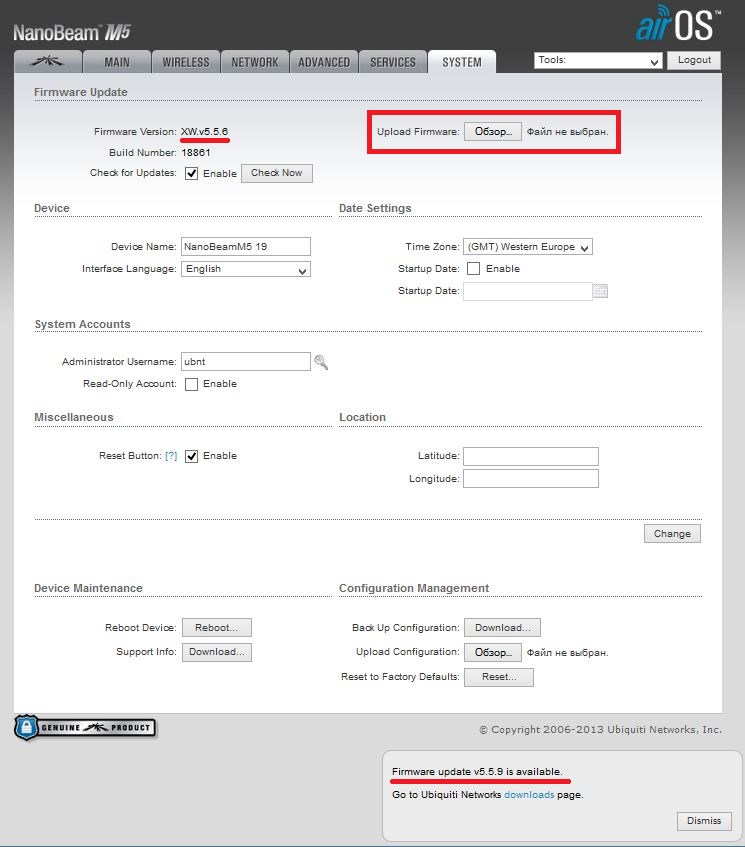
Obrázok 3. Karta Služieb riadiaceho rozhrania. 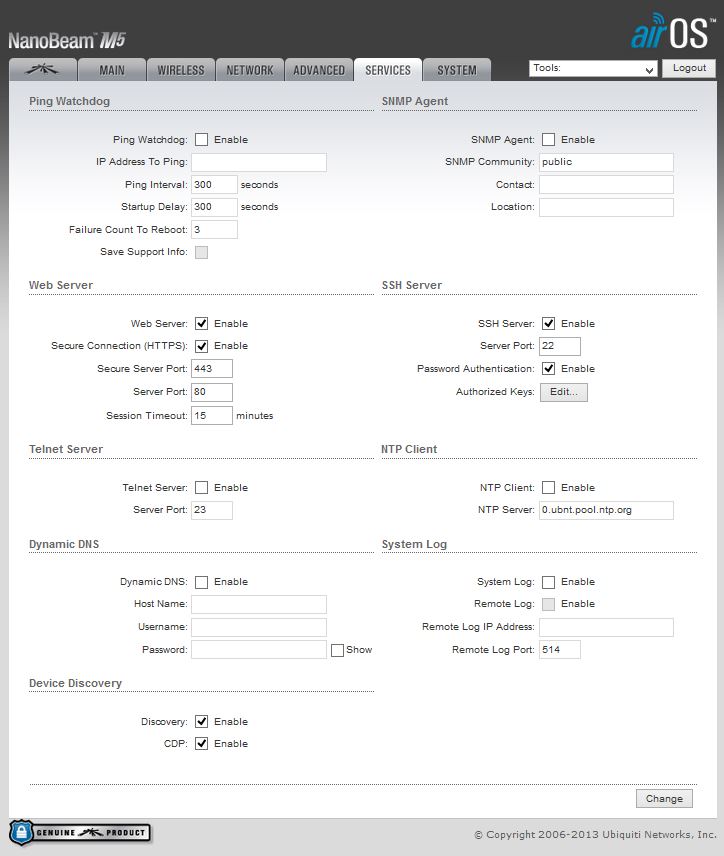
Scenár 1. Nastavenie "transparentného" sieťového mosta.
Jedným z najbežnejších úloh v budovaní sieťovej infraštruktúry je potreba držať sieť do vzdialenej oblasti územia alebo v samostatnej budove. V tomto prípade vykonajte drôt alebo je príliš drahý alebo nemožný z dôvodu vzdialenosti alebo podmienok terénu. Problém sa ľahko vyrieši s dvojicou zariadení Airmax, nakonfigurovaných v priehľadnom režime bezdrôtového mosta.
Obrázok 4. "Transparentný" bezdrôtový most. 
V režime Bridge, jeden zo zariadení pracuje ako prístupový bod, druhý ako klient. Na rozdiel od štandardného prístupového bodu, ktorý spracúva dátové pakety a nahrádza adresu MAC pôvodu na adrese MAC prístupového bodu, bod pracujúci v transparentnom mostovom režime (WDS - Transparentný most režim) uloží balíčky MAC adresy nezmenené a robí Nie je to spracúvať - \u200b\u200bDoprava je jednoduché transfery na miesto určenia. V skutočnosti, most pracuje ako ethernetový kábel - prevádzka sa prenáša bez akejkoľvek modifikácie, "ako je".
Ak chcete nakonfigurovať prvé zariadenie ako prístupový bod v karte Sieť, musíte vybrať režim "Bridge" ("Bridge"). Ak chcete mať neustály prístup k riadiacemu rozhraniu, musíte zadať sieťovú adresu zariadenia (DHCP alebo statické). Položka "DHCP Fallback IP" vám umožňuje nastaviť adresu zariadenia na kontrolu kontroly, ak nie je možné získať adresu z DHCP - napríklad, keď Živé pripojenie Zariadenia do počítača.
Obrázok 5. Nastavenia siete pre prístupový bod v režime "Transparentné" Bridge. 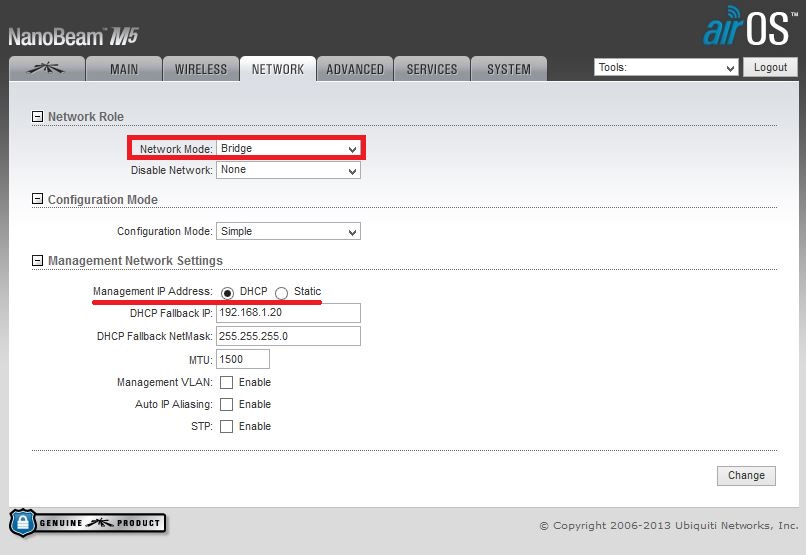
V bezdrôtovej karte musíte zadať operáciu bezdrôtovej siete Access Point a nainštalovať WDS (Transparentný režim Bridge Mode). Potom zadajte identifikátor bezdrôtovej siete (SSID), režim bezdrôtovej siete, typ zabezpečenia a sieťový kľúč. Zariadenia Ubiquiti môžu automaticky vybrať frekvenciu (v závislosti od okolitých podmienok, vyberie sa voľný frekvenčný kanál) alebo pracuje na jednej pevnej frekvencii, ktorá môže byť vybraná v odseku "frekvencia". Môžete tiež vybrať niekoľko frekvencií nastavením zoznamu frekvencie Chekbox ". Aj v nastaveniach bezdrôtovej siete môžete vybrať šírku použitého frekvenčného kanála. Zvýšenie šírky kanála vám umožňuje zvýšiť rýchlosť prenosu dát. Zníženie - Zvýšenie stability komunikácie a vyhnúť sa zasahovaniu v podmienkach vysokej hustoty konkurenčných bezdrôtových sietí.
Napájanie rádiového modulu je možné zmeniť aj v nastaveniach bezdrôtovej siete. Pomerne malé vzdialenosti Odporúča sa znížiť silu Eminta, ktorý zabráni zbytočnému rušeniu.
Obrázok 6. Nastavenia bezdrôtovej siete pre prístupový bod v priehľadnom režime mosta. 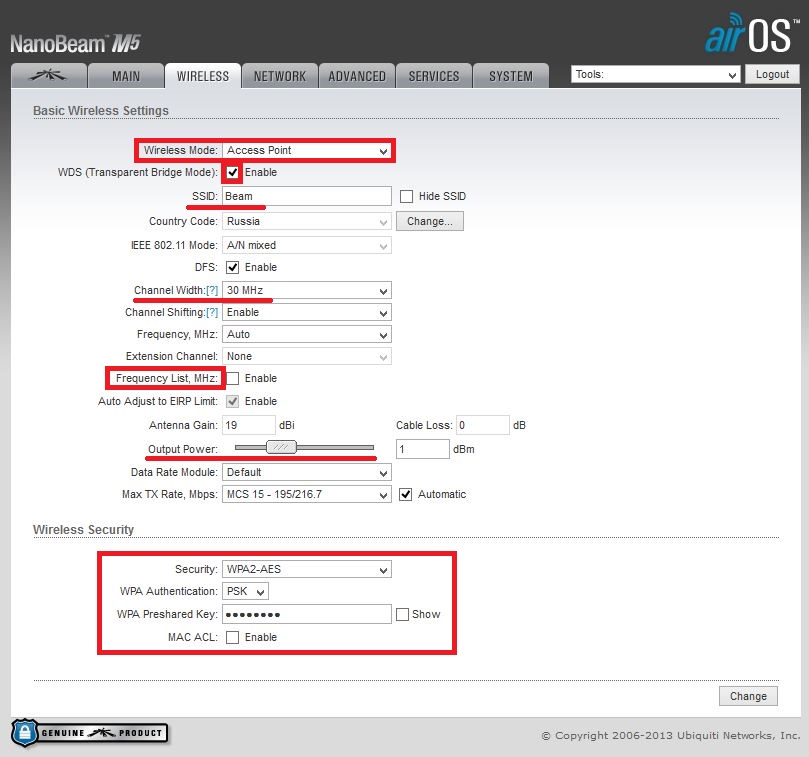
Obrázok 7. Zoznam dostupných frekvencií pri výbere kódexu krajiny "Rusko". 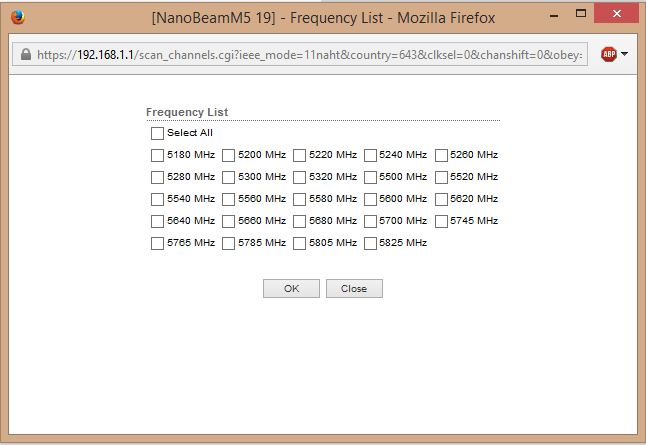
V prípade, že v bezdrôtovej sieti pracujú len ubiquiti zariadenia, je žiaduce, aby sa umožnilo použitie technológie Airmax. AirMax je viacstupňový prístup Multiple Access Control Technology (Time Division Multiple Access alebo TDMA), vyvíjaná spoločnosťou UBIQUITI na použitie v zariadení bezdrôtová komunikácia. Táto technológia zlepšuje celkový výkon a šírku pásma v point-to-point siete (PTP) a bod-multipoint (PTMP) znížením čakacej doby a lepšej ochrany proti rušeniu. Jednou z hlavných výhod Airmaxu je tiež zvýšenie maximálneho možného počtu používateľov na prístupový bod.
Pri používaní Airmaxu je potrebné pripomenúť, že táto technológia je kompatibilná len s UbIQUITI Zariadenia (zariadenia skutočnej série M dokáže pôsobiť ako prístupové a zákaznícke body, zastarané ubiquiti 802.11 A / B / G zariadenia s firmvérom 4.0 a vyšším ako klienti ). Ak je plánovaná bezdrôtová sieť používať iných výrobcov alebo Štandardné WiFi. Zákazníci (notebooky, tablety atď.) Musí byť vypnutá funkcia Airmax.
Airmax môžete povoliť na prvej karte Riadiace rozhranie Access Point.
Obrázok 8. Povoliť režim Airmax pre prístupový bod. 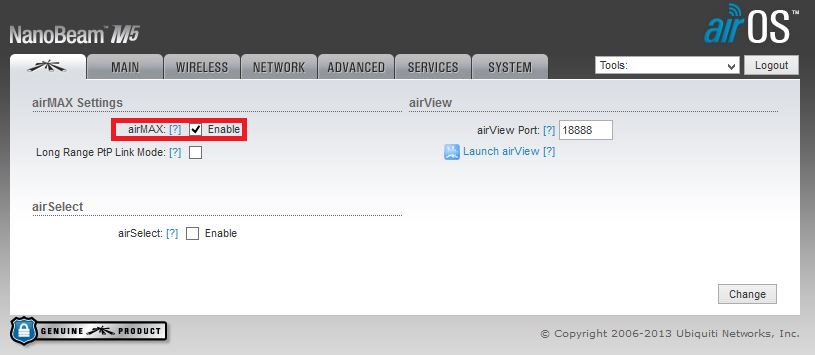
Zariadenia Ubiquiti vám umožňujú konfigurovať mnoho ďalších nastavení bezdrôtovej siete. Pre bezdrôtový most je dôležitý parameter "vzdialenosti" (karta Advanced). Tento parameter určuje čas odozvy po prijatí balíkov. Po prevode balíka by mal prístupový bod získať odozvu ACK balík od klienta na potvrdenie úspechu prenosu. V neprítomnosti odpovede sa balík znova posiela. Ubiquiti sa odporúča stanoviť určovanie automatického detekcie, ale v niektorých podmienkach môžete potrebovať manuálnu vzdialenosť (napríklad s vysokou úrovňou straty paketu).
Obrázok 9. Záložka "Rozšírené" Riadiace rozhranie prístupového bodu. 
Po nastavení prístupového bodu môžete prejsť na nastavenie klientskeho zariadenia (stanice). Nastavenia siete sú úplne podobné tým pre prístupový bod.
Obrázok 10. Nastavenia siete pre klientske zariadenie v režime "Transparentné" Bridge. 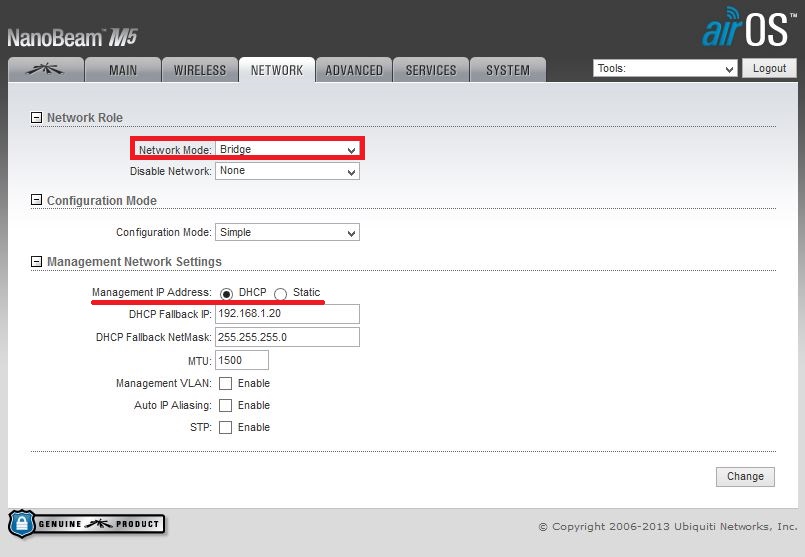
Na karte Wireless musíte zadať režim "Station", nainštalovať začiarkavacie políčko WDS (Transparentné most) a zadajte prístupový bod prístupového bodu (manuálne alebo výber požadovanej siete zo zoznamu, ktorý je k dispozícii "Vybrať") . Bezpečnostné parametre a iné nastavenia siete sú inštalované rovnakým spôsobom ako pre prístupový bod.
Obrázok 11. Nastavenia bezdrôtového pripojenia pre klientske zariadenie v režime "Transparentné" Bridge. 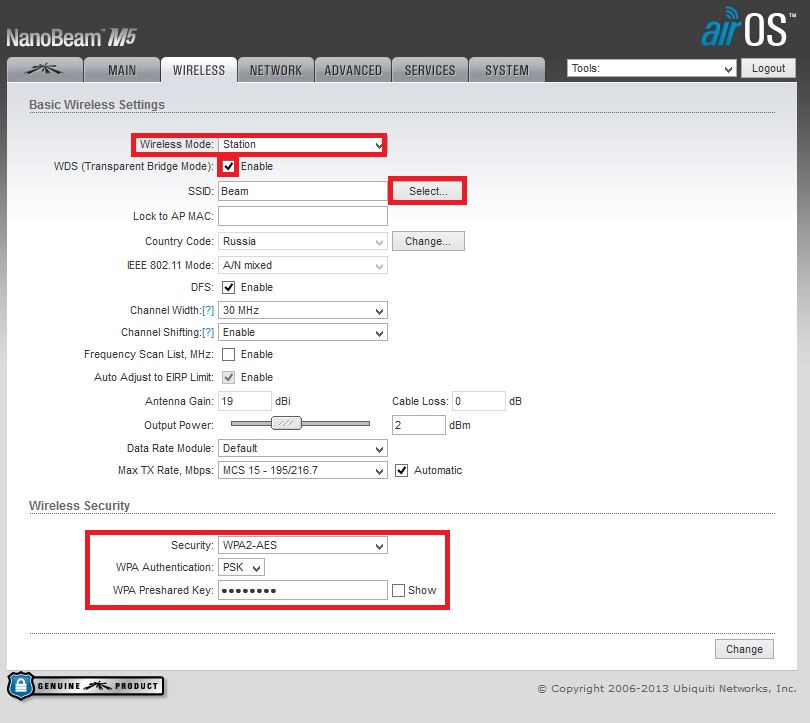
Na rozdiel od prístupového bodu, klientské zariadenie v nastaveniach Airmax označuje prioritu zariadenia - to znamená, koľko "dočasných slotov" bude poskytnuté toto zariadenie. Keďže v tomto prípade je zariadenie len jedna - priorita je nastavená na maximum. Nastavenie je tiež vytvorené na prvej karte riadiaceho rozhrania.
Obrázok 12. Zapnite režim AirMax pre klientske zariadenie. 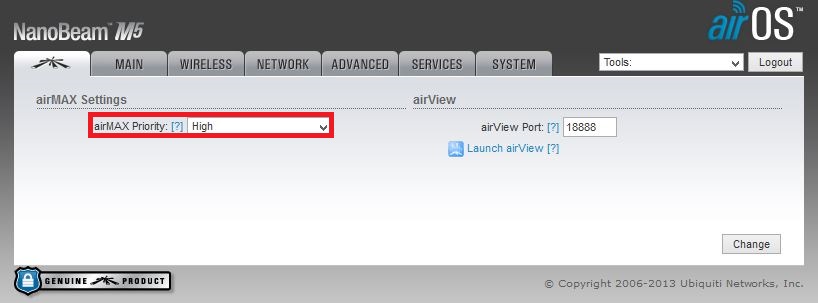
Parametre vzdialenosti pre klientske zariadenie sú inštalované rovnakým spôsobom ako pre prístupový bod.
Obrázok 13. Karta Rozšírená rozhraním klientskeho zariadenia. 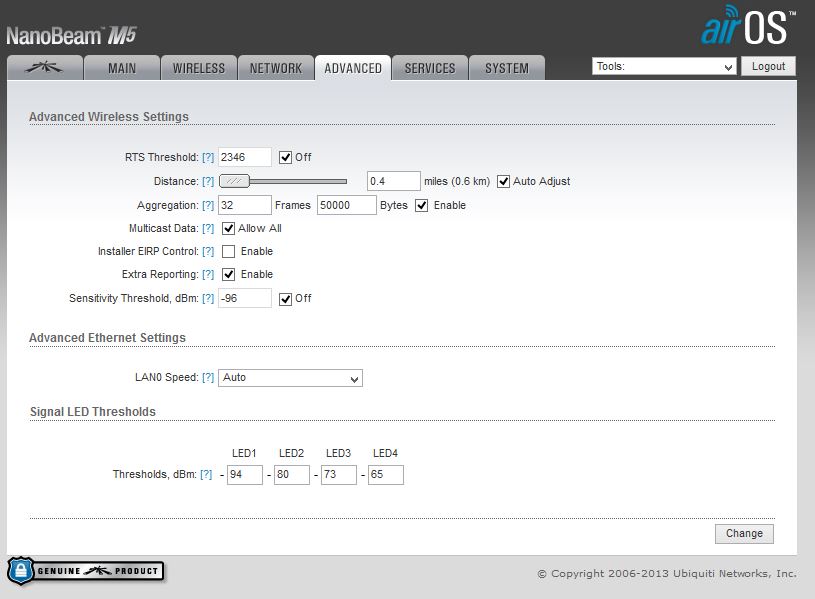
Na tomto nastavení sú zariadenia dokončené. Teraz prístupový bod a stanica fungujú ako transparentný most viazanie dvoch vzdialených lokálnych sietí. Most pracuje takmer ako kábel, prejde všetku návštevnosť medzi "ako je" sieťami. Informácie o aktuálnom stave, rýchlosti kvality a pripojenia sú k dispozícii na karte "Hlavná" prístupový bod Access Point a Control Device Control Interface.
Obrázok 14. Karta "Hlavná" v kontrolnom rozhraní prístupového bodu. 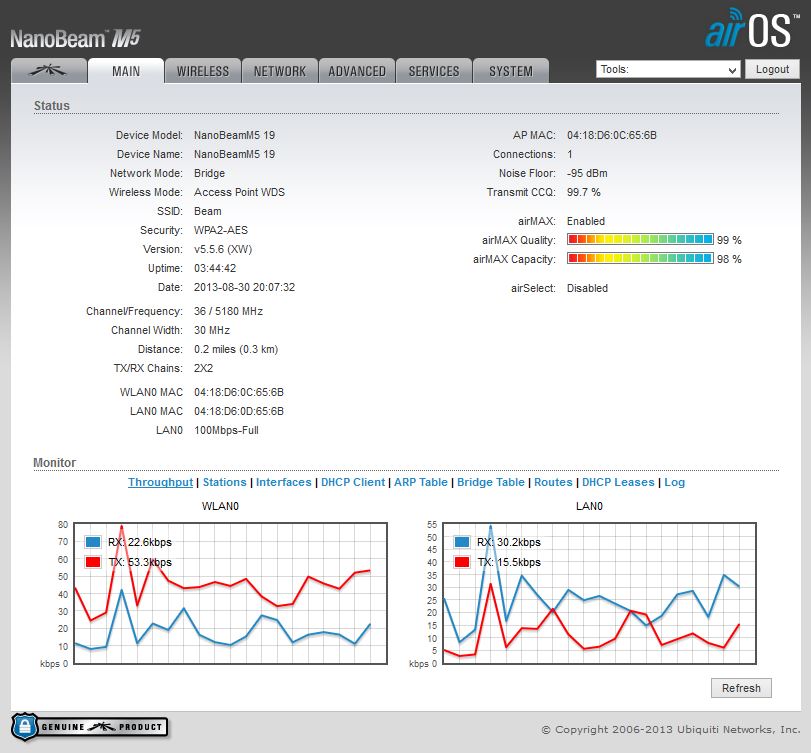
Obrázok 15. Karta "Hlavná" rozhrania na správu klienta. 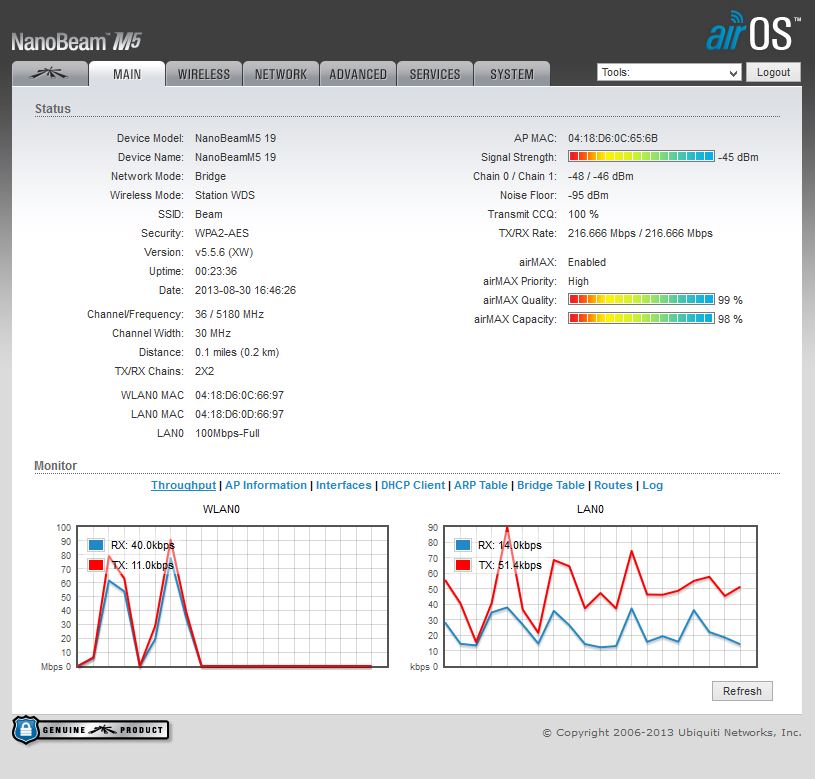
môžete použiť ako Prenášanie zariadenia ( Prístupový bod) alebo ako Príjem zariadenia ( Stanica) .
Pred nastavením sa musíte pripojiť k počítaču a prečítať
Po nastavení internetová karta Otvorte internetový prehliadač (Firefox, Internet E., Chrome ..) a zadajte adresu http://192.168.1.20/. V zobrazenom okne zadajte prihlasovacie meno a heslo (predvolené nastavenie: uBNT LOGIN-UBNT).
1)Prenášanie zariadenia ( Prístupový bod)
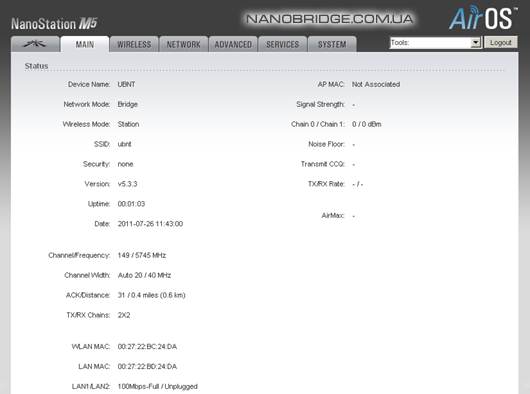
Hlavné nastavenia prístupového bodu sú zverejnené na karte. Bezdrôtový.. V bode Bezdrôtový režim. Musíte vybrať režim základná stanica Prístupový bod.
Odstavec SSID. Je určený na použitie jedinečného názvu siete na pripojenie zákazníkov presne na požadovanú základňu.
Kód krajiny. V predvolenom nastavení odchádzame alebo, aby sme zobrazili celé frekvenčné pásmo, vyberte si Test kompilácie..
Odstavec Šírka kanálov. zodpovedný za šírku kanála. Možnosti: 40 MHz - Až 300 MB / C, 20 MHz - 120 MB / C, 10 MHz - 60 MB / s šírkou pásma.
Posunutie kanálov - Vyberte Disabled, ukážte na položku, aby ste znížili interferenciu iných bezdrôtových zariadení.
Frekvencia - Štandardne je AUTO definícia prevádzkových frekvencií.
Zoznam frekvencií. - Vyberte frekvenčné kanály, ktoré sú k dispozícii pri skenovaní prístupových bodov (stanica WDS alebo Station).
Výstupný výkon - Výstupný výkon zariadenia - nainštalujte maximum napájania pre základňu.
Max TX Rýchlosť. - predvolene automatický režim - Auto.
Chrániť pred hackovaním inými používateľmi, ktoré potrebujete Bezdrôtová bezpečnosť Vyberte režim šifrovania (príklad WPA2-AES).
Použite napísané nastavenia pomocou tlačidla - Zmena A v hornom rohu potvrďte zmeny na tlačidlo Platiť. Potom sa automaticky reštartuje a aplikujte nastavenia. Odstránime nastavenia registrovanej sieťovej karty. Nastavenie v režime základňovej stanice Prístupový bod Dokončené.
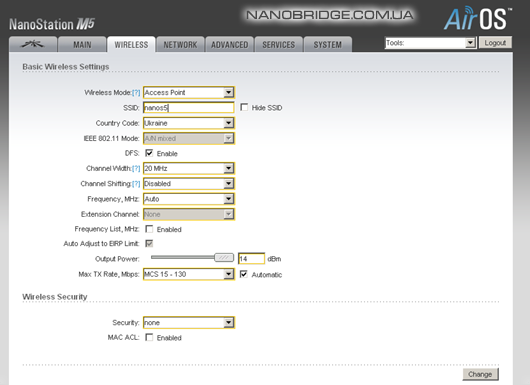
2)Prijímanie zariadenia (stanice).
Pripojiť a ísť - dostaneme hlavná stránka Hlavný.. Zobrazia sa všetky parametre nášho pripojenia. Pred kartou Hlavný. K dispozícii je karta Logo Ubiquiti.- Tam je aktivácia režimu Air Max.
Po výbere režimu Stanica Vedľa odseku SSID.tlačidlo je aktivované Vybrať. Keď kliknete na toto tlačidlo, bude funkcia začne Skupinové stránky Servey. Éterové skenovanie do všetkých aktívnych prístupových bodov. Adresa MAC zariadení sa zobrazí v tomto okne, ich meno v sieti SSID, metóda šifrovania, kvalita signálu, prevádzková frekvencia a kanál. Nájdeme bod prístupu, ktorý potrebujete, vložíme naopak, začiarkavacie políčko a kliknite na tlačidlo Uzamknúť ap. a VybraťČo bude aplikovať našu voľbu. Ďalej v hornom rohu uložíme náš výber kliknutím na tlačidlo Zmenaa Platiť.
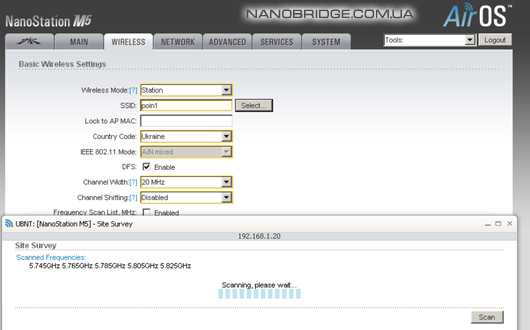
Po 10 sekundách po použití chodíme na hlavnú stránku Hlavný.. Ak všetko úspešne absolvovalo, zobrazí sa nastavenia prístupového bodu a zobrazí sa úroveň signálu. Okrem toho môžete propagovať kvalitu LAN a WLAN (RX a TX) ako grafiku.
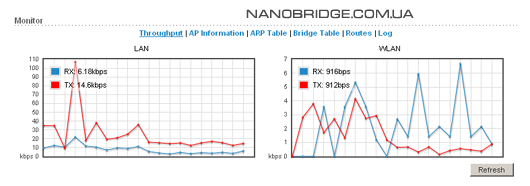
Nastavenie V režime klientskej stanice Stanica Dokončené.
Je veľmi dôležité zabezpečiť statické výboje a búrky. Na tento účel inštalácia špeciálne vyvinutá brúsenie NS5-100 POE. Nevyťahujte svoje vybavenie. Nainštalovať a spať ticho.
Bezdrôtová komunikácia, mobilná aj internet, sa stala nevyhnutnou, predmetom nevyhnutného. Pre vytvorenie Wi-Fi Sieťje to potrebné len na osvedčené a vysoko kvalitné vybavenie. Na našom portáli nájdete podrobné informácie o zariadení. Ubiquiti.. Všetky internetové bezdrôtové vybavenie online - Wi fi antény, 2x2 Mimo základňové stanice, Wio prístupové body, bezdrôtové rádiomatické rádiomatické okráka, Nannetation2, Nanostation M2, Nanostation M5, Nanobridge M2, Nanobridge M5, Bullet2, Bullet Titanium, AirGrid M2, AirGrid M5, Airmax 2G, Airmax 5G, Airmax Titanium, Rocket M2, Rocket M5, Rocket Titanium, Rocketdish a iné prezentované v našom internetovom adresári. sieťový hardvérlen od výrobcu UbráčTakže všetky zariadenia pre bezdrôtovú sieť prezentované v našom obchode spĺňajú najvyššie štandardy kvality. Kúpiť wiFi internet vybaveniemôžete u našich manažérov v retailovom aj veľkoobchode. Sme otvorení spolupráci s poskytovateľmi internetu, predaja a predajcov. Nákupom od nás wi-Fi vybavenieZískate absolútne nové, vysoko kvalitné, spoľahlivé a trvalé riešenia od svetového výrobcu bezdrôtové vybavenie V najkratšom možnom čase. Veľký sortiment a priame dodávky Siete UBIQUITI.urobme si akékoľvek zákaznícke projekty. Odborní konzultanti poskytnú kvalifikovanú pomoc pri výbere presne potrebného vybavenia na špecifické účely. Aj v našom online Store Nanobridge. Môžete si kúpiť doplnky a ďalšie vybavenie: napájacie zdroje, konektor, upevnenie, stožiare, ochranu pred bleskom Ethernet atď.
Otvorený bezdrôtový svet Wi-Fi Spolu s nami!
Všetky Ubiquiti v našom obchode - 2012
V tomto článku budeme venovať pozornosť nastaveniu Nanostation M5., dozviete sa o všetkých funkciách a funkciách tohto zariadenia.
Pred spustením popisu nastavení musíte aktualizovať firmvér najnovšia verzia 5.3.3, ktorá sa v porovnaní s predchádzajúcimi hodnotami výrazne zlepšila. Stojí to za zmienku Siete UBIQUITI. Rozhodol som sa dať do samostatnej sekcie, ktorým sa vytvorí vaša spoločnosť značková technológia Air MaxRovnako ako vstavaný analyzátor spektra Pohľad zo vzduchu..
Pár slov Air Max a Pohľad zo vzduchu..
Air Max - Toto je infirovaný protokol bezdrôtový prenos Údaje vyvinuté sieťami UBIQUITI. Tento protokol optimalizuje prácu v sieti Point-Multipoint.
Pohľad zo vzduchu. - Nanostation M5-Based Spectrum Analyzer, ktorý umožňuje skenovať rádiofrekvenčný éter.
Sťahovanie priamo na samotnú konfiguráciu. Nanostation M5..
1. Pripojte Nanostation M5. Do zariadenia Poetu (PoE port), prístav LAN. Pripojenie k lokálnej sieti alebo priamo k počítaču (zariadenie potrebuje niekoľko minút, aby sa načítal operačný systém).
2. Ďalej B. riadok adresy Prehliadač Sme nábor http://192.168.1.20 (IP adresa je indikovaná na obale výrobku).
3. Akonáhle sa zobrazí okno Autorization, zadajte heslo a UBNT prihlásenie. Potom, čo sme všetci úspešne urobili, dostaneme sa do hlavného menu Hlavný..
4. pole Názov zariadenia. - Názov nášho zariadenia.
5. Bezdrôtový režim. - Tu je indikovaný, v akom režime zariadenie funguje - Stanica alebo Bod ACSSES. (Klient alebo prístupový bod).
6. SSID. - Názov sieťe.
7. Bezpečnosť. - Použité šifrovanie.
8. Verzia. - Verzia firmvéru.
9. Šírka kanálov. - Použitá šírka kanálov.
10. Sila signálu - Úroveň signálu prijatá z prístupového bodu.
11. Air Max - Kvalitné spojenie v režime Airmax.
12. Ďalej prejdite na kartu Bezdrôtový..
13. V poli Bezdrôtový režim. Existuje niekoľko režimov Prístupový bod (Prístupový bod) a Stanica (Účastnícke zariadenie). Režim WDSznamená kombináciu viacerých prístupových bodov do jednej bezdrôtovej siete.
14. V poli SSID. Môžete zadať názov siete.
15. Pole Kód krajiny. Obsahuje zoznam krajín. Tento parameter je zodpovedný za pravidlá a normy prijaté v rôznych krajinách pre vybavenie WiFi.
16. Kanál. Šírka - Toto je pole šírky kanálov, šírka pásma závisí od tejto hodnoty: 40 MHz až 300 Mbps, 20 MHz až 130 Mbps, 10 MHz až 65 Mbps, 5 MHz až 32,5 Mbps.
17. Parameter Posunutie kanálov V predvolenom nastavení existuje zakázaná hodnota, nedotýkame sa poľa.
18. hodnota Frekvencia Definuje pracovný kanál (frekvencia), na ktorej bude prístupový bod fungovať. Preto vždy odporúčam špecifikovať špecifický rozsah frekvencie.
19. Parameter Predlžovací kanál Predvolená hodnota je len pri použití prístupového bodu alebo prístupového bodu WDS s šírkou kanálov 40 MHz. To umožňuje, aby systém používal dva kanály v 20 MHz na prenos údajov v rovnakom čase, aby sa zvýšila šírka pásma
20. Hodnota Zoznam frekvencií. Pri vyhľadávaní prístupových bodov vám umožňuje skenovať špecifický rozsah frekvencie.
21. V poli Výstupný výkon - Napájanie vysielača.
22. pole Maximálna rýchlosť dát, Mbps Umožňuje nastaviť rýchlosť prenosu dát alebo vyberte Automatický režim.
23. Pole Zabezpečenie Umožňuje zabezpečiť sieť pred neoprávneným prístupom. Odporúčam vám, aby ste si vybrali najbezpečnejšie šifrovanie WPA2-AES..
Poznámka: Pri prístupe k režimu WDS nie je k dispozícii šifrovanie WPA2-AES.
Ďalší krok Prispôsobte druhé zariadenie v režime klienta.
24. Druhé zariadenie pripájame, urobíme rovnaký postup ako pri prvom zariadení, body 1-3.
25. Ďalej prejdite na kartu Sieť. A zmeniť adresu hostiteľa, napríklad v roku 192.168.1.21.
26. Ak chcete adresu uložiť, bude trvať nejaký čas, po ktorom sa zariadenie reštartuje a zadáme zadanú adresu IP v prehliadači.
27. V poli Bezdrôtový režim. Musí stať Stanica.
28. V dôsledku toho hľadáme náš prístupový bod. Ak chcete, aby bolo potrebné kliknúť na tlačidlo VybraťTam, kde by sa mal na náš prístupový bod zobraziť v doplnkovom okne.
29. V prednej časti nášho prístupového bodu sme zaškrtnili, skopírujte ho Mac adresa v teréne Zámok AP MACPotom musíte kliknúť na tlačidlo Zmena, a potom Platiť Uloženie zmien.
Ak sme urobili všetko správne, prístupový bod požiada o šifrovacie heslo.
30. Ďalej prejdite na kartu Pokročilé.
31. Tu máme záujem o parameter VzdialenosťTáto hodnota si vykazujeme vzdialenosť k prístupovému bodu.
32.New ACK TIMEOUT. Automaticky vystavuje, neodporúča sa to zmeniť.
33. Tick AUTOMATICKÉ NASTAVENIE. znamená parameter autokonfigurácie ACK TIMEOUT..
Táto inštrukcia je vhodná na konfiguráciu všetkých zariadení UBIQUITI Series Mery M Series - Nanobridge, Rocket, Nanostation, AirGrid atď. Príručka nie je predstierať, že vyplní popis - tieto nastavenia, ktoré sú vhodné pre väčšinu prípadov. V niektorých neštandardných situáciách sa obráťte na úplnú dokumentáciu výrobcu.
Označujú základné pojmy:
Základná stanica (BS): UbIQUITI Zariadenie, ku ktorému je internetový kanál pripojený a distribuuje do niekoľkých miest prístupu klientov. Link "Základná stanica - klienti" je organizovaná v režime Point-Multipoint.
Bridge, Rádio, most, most: Point-to-Point Connection. V štruktúre mosta je predné zariadenie rozlíšené (potom internet bol klamaný) a podriadený akceptovanie. Nastavenia hlavného zariadenia sú podobné nastavenia základňovej stanice.
Klientske zariadenie: Prístupový bod je signálny prijímač zo základňovej stanice na strane účastníka. Jeho nastavenia sú podobné nastaveniam prijímacieho zariadenia v štruktúre rádia.
Príprava na konfiguráciu Ubiquiti
Ubiquiti Devices Setup sa najčastejšie vykonávajú pred inštaláciou na umiestnenie stožiara alebo iné umiestnenie umiestnenia. Pre prístup k webovému rozhraniu je prístupový bod pripojený k počítaču prostredníctvom adaptéra PoE a zahŕňa výkon:
DÔLEŽITÉ! Najprv pripojte injekciu POE pomocou počítača a prístupového bodu a potom zapnite injektor do elektrickej siete.
Prejdeme na ovládací panel, v centre správy siete a zdieľaný prístup a vyberte si Zmeniť nastavenie adaptéra:
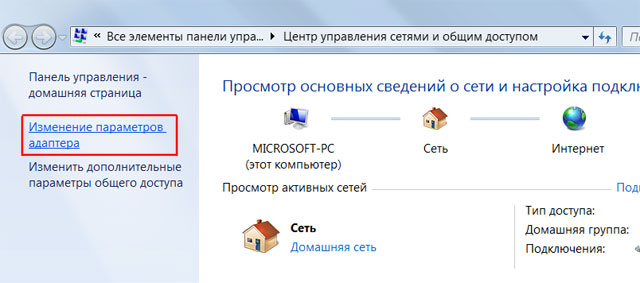
Kliknite pravým tlačidlom myši na "Pripojenie na LAN" a vyberte Vlastnosť:
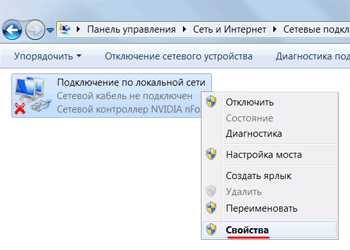
Zvoľte "Internet Protocol version 4" a stlačte tlačidlo Vlastnosť:
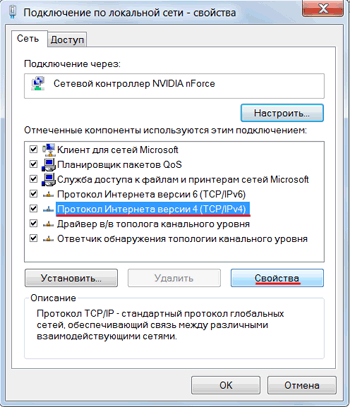
Tu predpíšeme akúkoľvek IP adresu v podsiete 192.168.1.x (okrem 192.168.1.20 - táto predvolená adresa má všetky nové zariadenia UBIQUITI). Zo skúseností - najlepšie na predpisovanie IP alebo 192.168.1.200, alebo 192.168.1.254.
A maska \u200b\u200bpodsiete 255.255.255.0.
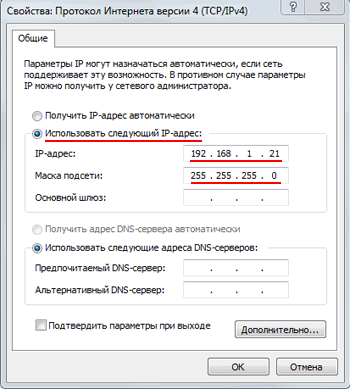
Ušetríme.
Všetky, teraz otvorte ľubovoľný prehliadač, v paneli s adresou zadajte adresu nášho prístupového bodu, zadajte prihlasovacie meno a heslo.
Výrobné nastavenia pre zariadenia UBIKTI:
Predvolená adresa IP - 192.168.1.20
Prihláste sa štandardne - UBNT.
Predvolene - UBNT.
Po inštalácii sú tiež priaznivci nastavenia, ktoré nechcú obsahovať zariadenie s pomerne výkonným rádiovým žiarením vedľa nich. V tomto prípade treba mať na pamäti, že predvolená adresa sa môže zmeniť, ak je priradená k serveru DHCP siete a nie je predpísaná statická. Na adresu nebudete môcť zadať webové rozhranie prístupového bodu 192.168.1.20. Aby ste určili novú IP adresu, je lepšie použiť značkový nástroj z UbIQUITI - Discovery Tool.. Z tohto odkazu je možné stiahnuť z UBNT.
Kompletná sada základnej stanice ubiquiti
Štandardné vybavenie jednoduchej základnej stanice na základe zariadenia UBNT zvyčajne vyzerá takto:
- 3 prístupové body.
- 3 sektorové antény (alebo možnosti lacnejšie -,)
- Smerovač pre riadenie dopravy, IP adries, obmedzenia atď. (napríklad, )
- Prepínač (ak bezplatné porty v smerovači nestačí). Rozpočtu.
- FTP kábel skrútený pár (tienený) na pripojenie prístupového bodu vstrekovača ();
- UTP alebo FTP Párový krútený kábel na pripojenie portu LAN na vstrekovači s routerom (.
Nanostation a guľka a iné zariadenia s vhodnými parametrami sa však môžu hrať ako základňa.
To všetko sa pripája k jednej sieti:
Aby ste zmenšili počet pripojených káblov, môžete použiť spoločnosť POE-SWITH z UBIKITI, sme o tom napísali v článku.
Nastavenie UbIQUInTi zariadenia
Bezdrôtová karta
Obr. 1. Príklad karty Wireless Na základňovej stanici Nanostation M5 je počet zákazníkov 5, max. Vzdialenosť -2 km.
Obr. 6. Príklad karty bezdrôtovej siete na Nanostation M5 Lock Client Client.
Bezdrôtový režim. - Prevádzkový režim
Pre základňovú stanicu a prenosové zariadenie mostného bodu;
Pre prístupový bod z klienta a prijímajúceho zariadenia mostnej stanice;WDS - Zapnite (položte začiarknutie). Toto nastavenie uloží adresy MAC klientskych zariadení v sieti.
SSID. - Názov sieťe.
Pre základňovú stanicu a prenosové zariadenie mostu predpíšeme jedinečné meno;
Pre prístupový bod z klienta a prijímajúceho zariadenia mosta zaregistrujeme názov stanice, na ktorú sa pripájame.
Kód krajiny. - Ak chcete získať prístup ku všetkým podporovaným frekvenciám, môžete si vybrať test zhody, inak si vyberte svoju krajinu. Hodnota sa musí zhodovať s vysielacími a prijímacími zariadeniami.
Šírka kanálov. - Štandardná hodnota - 20 MHz. Výber ostatných - podľa potreby. Hodnota sa musí zhodovať s vysielacími a prijímacími zariadeniami.
Frekvencia MHz. - Test Auto alebo vyberte frekvenciu, na ktorej bude základňová stanica fungovať, výhodne menej úžasná. Na určenie voľné kanály Programy skenovanie éter sa používajú napríklad značkový nástroj z UbIQUInTi - Airview.
Odporúča sa rozlišovať medzi kanálmi používanými na ich zariadeniach, aby ste sa vyhli rušeniu.
Predlžovací kanál - Nastavenie sa aplikuje, keď je zvolená šírka kanála 40 MHz, v iných prípadoch sa nedotýkajte.
Zoznam frekvencií. - Zapnite kliešť. Teraz zariadenie skenuje všetky kanály v rade, ale iba v zozname.
Výstupný výkon - Moc. Optimálna hodnota je vybraná experimentálne: spustite ho, kým sa rýchlosť a CCQ spustí a necháme ho na úrovni maximálnych ukazovateľov.
Max TX Rýchlosť. - Nastavila som prenosovú rýchlosť alebo zaškrtávam, aby som automaticky upravil rýchlosť v závislosti od podmienok komunikácie.
Bezdrôtová bezpečnosť - Sekcia Nastavenia šifrovania. V teréne Zabezpečenie Vyberte WPA-AES alebo WPA2-AES. Hodnota sa musí zhodovať s vysielacími a prijímacími zariadeniami.
WPA Preshared Key - prístup heslom do bodu.
Mac ACL - Filtrácia MAC adresy, ak existuje taká potreba. Keď je začiarkavacie políčko povolené k BS alebo prenosovému zariadeniu mosta, môžu sa pripojiť iba zariadenia z povoleného zoznamu.